win10怎么限制应用网络 Win10怎么设置某个程序无法连接网络
更新时间:2023-12-26 10:51:05作者:yang
在当今数字化时代,网络已成为我们生活中不可或缺的一部分,有时我们可能希望限制某些应用程序的网络连接,以提高工作效率或保护个人隐私。而在Win10操作系统中,我们可以轻松地实现这一目标。通过设置我们可以限制某个程序的网络访问权限,使其无法连接到互联网。这项功能不仅简单易用,而且能够有效地控制应用程序的网络连接行为,满足我们个性化的需求。接下来让我们一起来了解如何在Win10中设置某个程序无法连接网络。
步骤如下:
1.WIN+R打开运行对话框。

2.输入control打开控制面板。
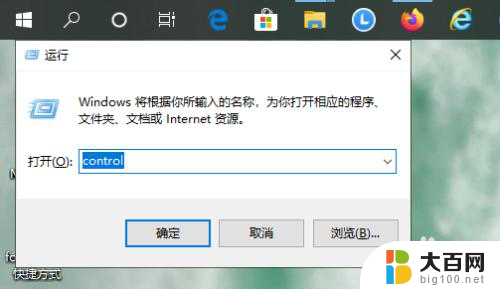
3.点系统和安全。
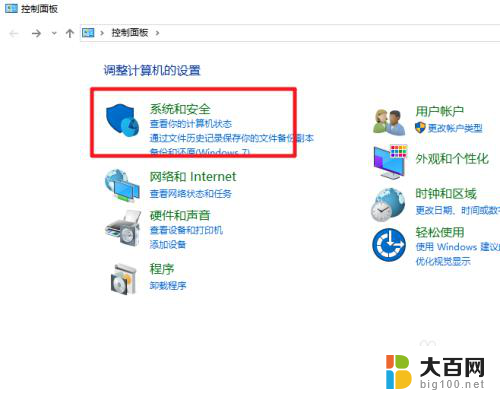
4.点防火墙。

5.点高级设置。
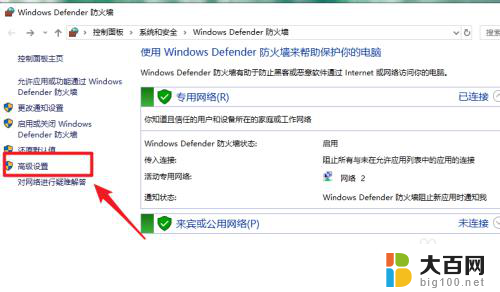
6.出站规则,点新建规则 。
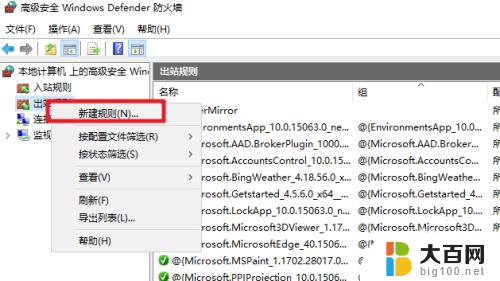
7.点程序,选择下一步。
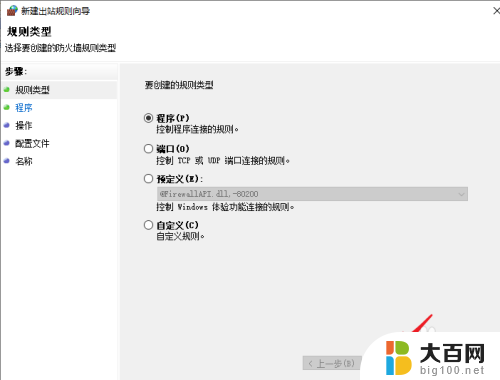
8.找到要限制访问网络的程序。

9.设置为拒绝访问网络。
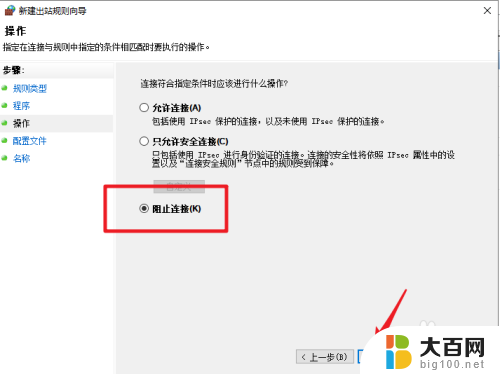
10.设置所有网络都拒绝访问。
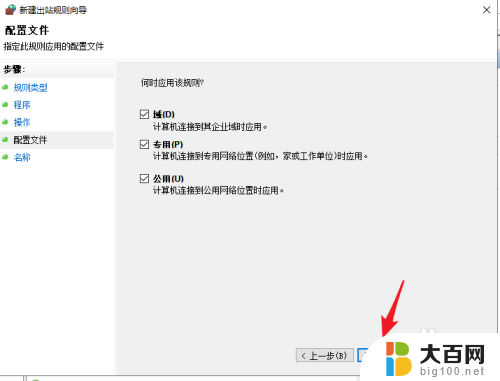
11.添加适当的描述,以区分其它规则 ,点击完成。

以上就是如何限制应用程序网络访问的所有内容,只要按照本指南的方法操作,即可轻松控制应用程序的网络使用,希望这篇文章对大家有所帮助。
win10怎么限制应用网络 Win10怎么设置某个程序无法连接网络相关教程
- win10连上网络无法使用 Win10提示已连接但无网络怎么解决
- 以太网受限win10 Win10以太网网络连接受限无法修复
- win10无法连接到这个网络怎么解决 Win10无法连接到网络的解决办法
- win10此电脑网络 Win10网络已连接但无法使用的解决办法
- win10怎么连不上无线网 win10无法连接无线网络怎么办
- win10发现不了网络 win10系统电脑无法连接上网络怎么办
- windows10无线网络连接不上 win10无法搜索到无线网络怎么办
- win10连接不到网络 win10系统无法连接网络如何解决
- win10电脑wifi无法连接到这个网络 Win10提示无法连接到网络的解决办法
- win10搜索网络打印机 win10怎么连接无线网络打印机
- 笔记本电脑怎么退回到win10家庭版 如何在笔记本电脑上还原系统
- win10图标没有了怎么办 电脑桌面图标不见了怎么找回
- 笔记本windows10自动更新怎么关闭 笔记本电脑如何关闭自动更新
- 是否可以升级win10 电脑升级win10步骤
- win10 怎么系统恢复 如何在电脑上还原win10系统
- 重启怎么进安全模式win10 win10开机进入安全模式方法
win10系统教程推荐
- 1 重启怎么进安全模式win10 win10开机进入安全模式方法
- 2 win10电脑屏幕显示不全 电脑桌面显示不全怎么办
- 3 win10笔记本盖住不休眠 笔记本电脑如何设置不休眠
- 4 电脑黑屏如何进入安全模式win10 win10开机进入安全模式方法
- 5 去除windows10开机密码 Windows10登录密码忘了怎么办
- 6 win10笔记本投屏到电脑 笔记本投屏方法
- 7 造字程序windows10 如何在百度输入法开启ai造字设置
- 8 win10系统盘怎么新建跨区盘 Windows10怎么分区硬盘
- 9 window10的开机密码忘了怎么办 Windows10开机密码忘了怎么办恢复
- 10 win10系统怎么接投影仪 电脑连接投影仪步骤